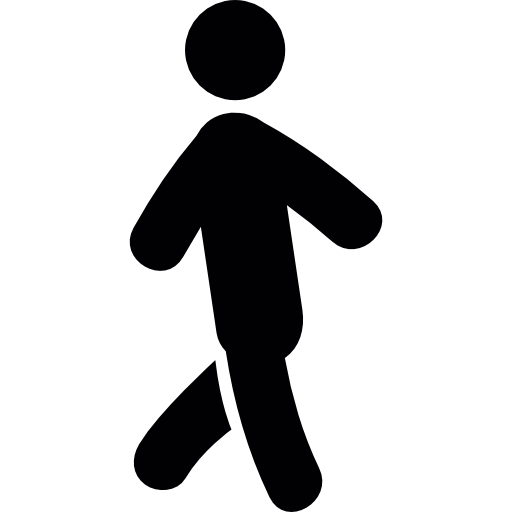빙 웹마스터 도구는 마이크로소프트의 검색엔진인 빙(Bing)에서 여러분의 웹사이트가 어떻게 색인되고 검색결과에 노출되는지 관리할 수 있는 플랫폼입니다.
❏ 구글 서치콘솔 연동을 통한 빙 웹마스터 도구 등록 단계
- 빙 웹마스터 도구 웹사이트 접속
- 웹브라우저에서 빙 웹마스터 도구(Bing Webmaster Tools)로 이동합니다.
- 초기 화면에서 “시작하기” 버튼을 클릭합니다.
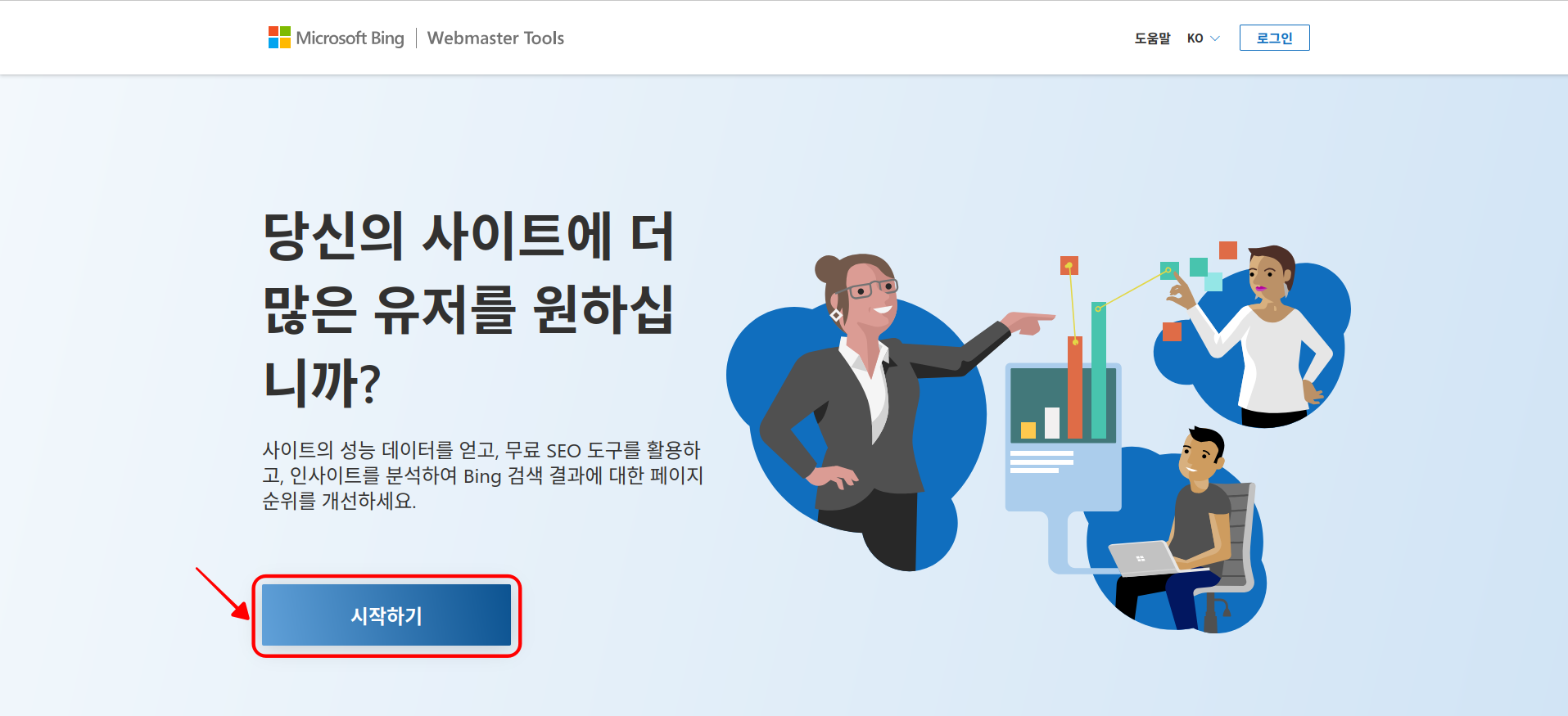
- 로그인 선택
- 로그인 옵션 화면에서 “구글 계정으로 로그인”을 선택합니다.
- 마이크로소프트, 구글, 페이스북 계정 중 구글 계정을 선택해야, 구글 서치콘솔과 연동할 때 같은 정보를 활용할 수 있습니다.
- 현재 브라우저에 로그인되어 있는 구글 계정이 표시되며, 해당 계정을 선택하거나 다른 계정으로 로그인할 수 있습니다.
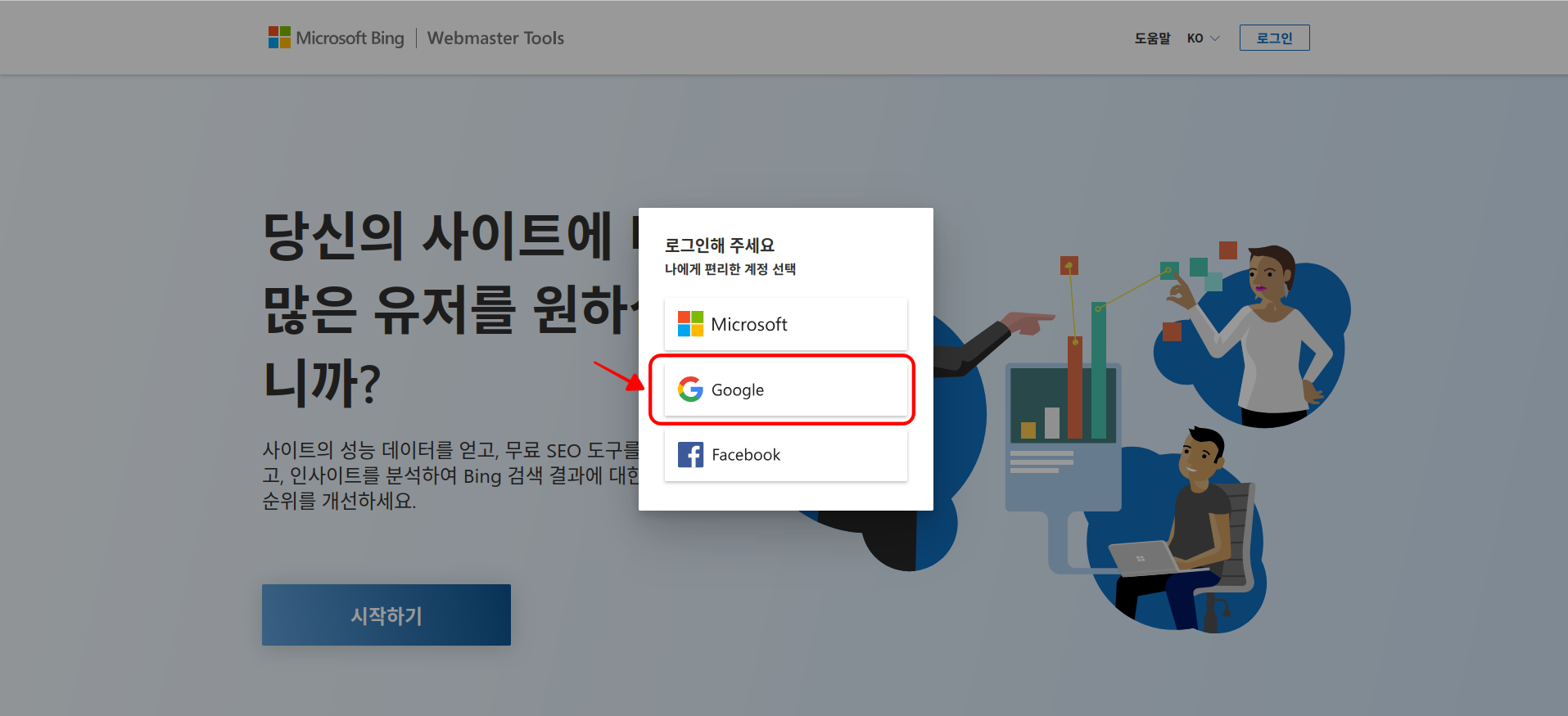
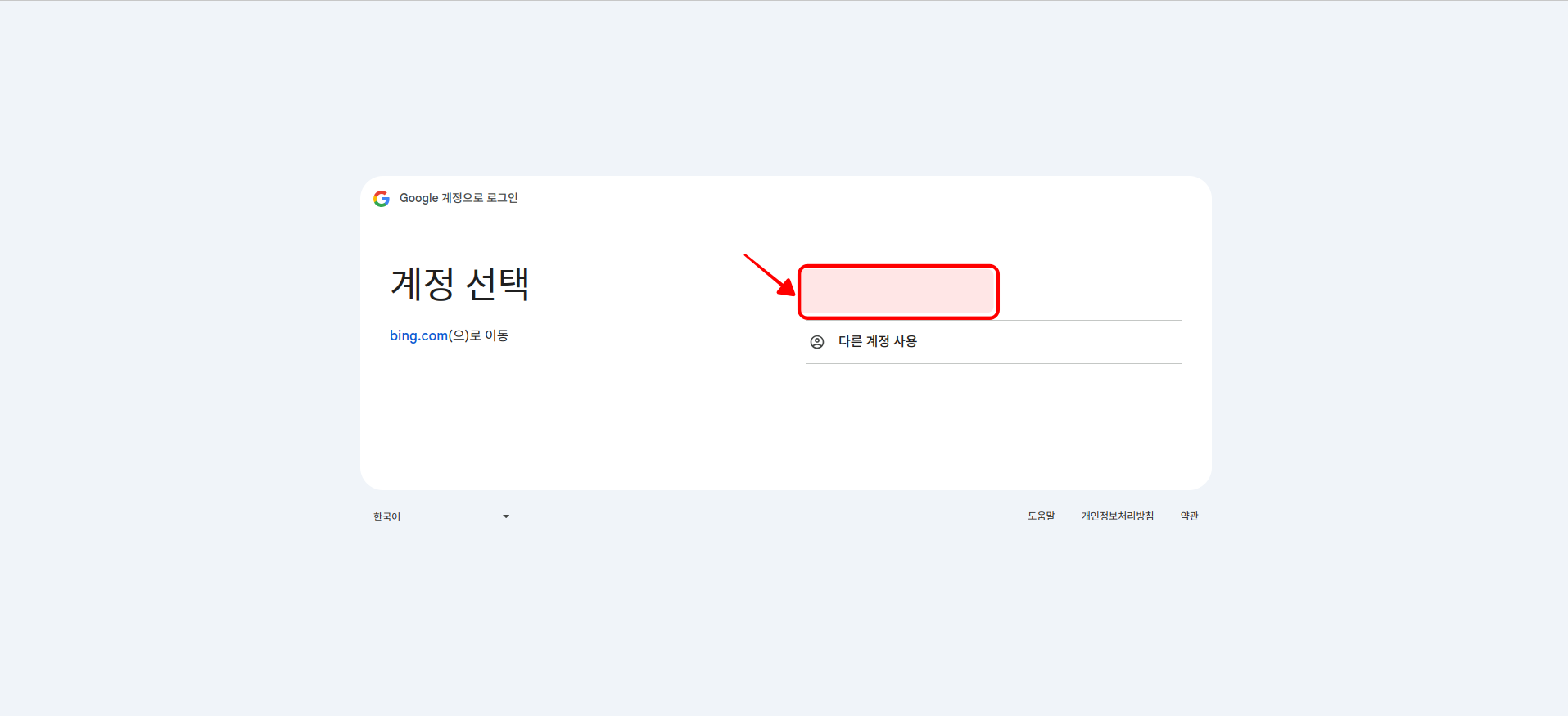
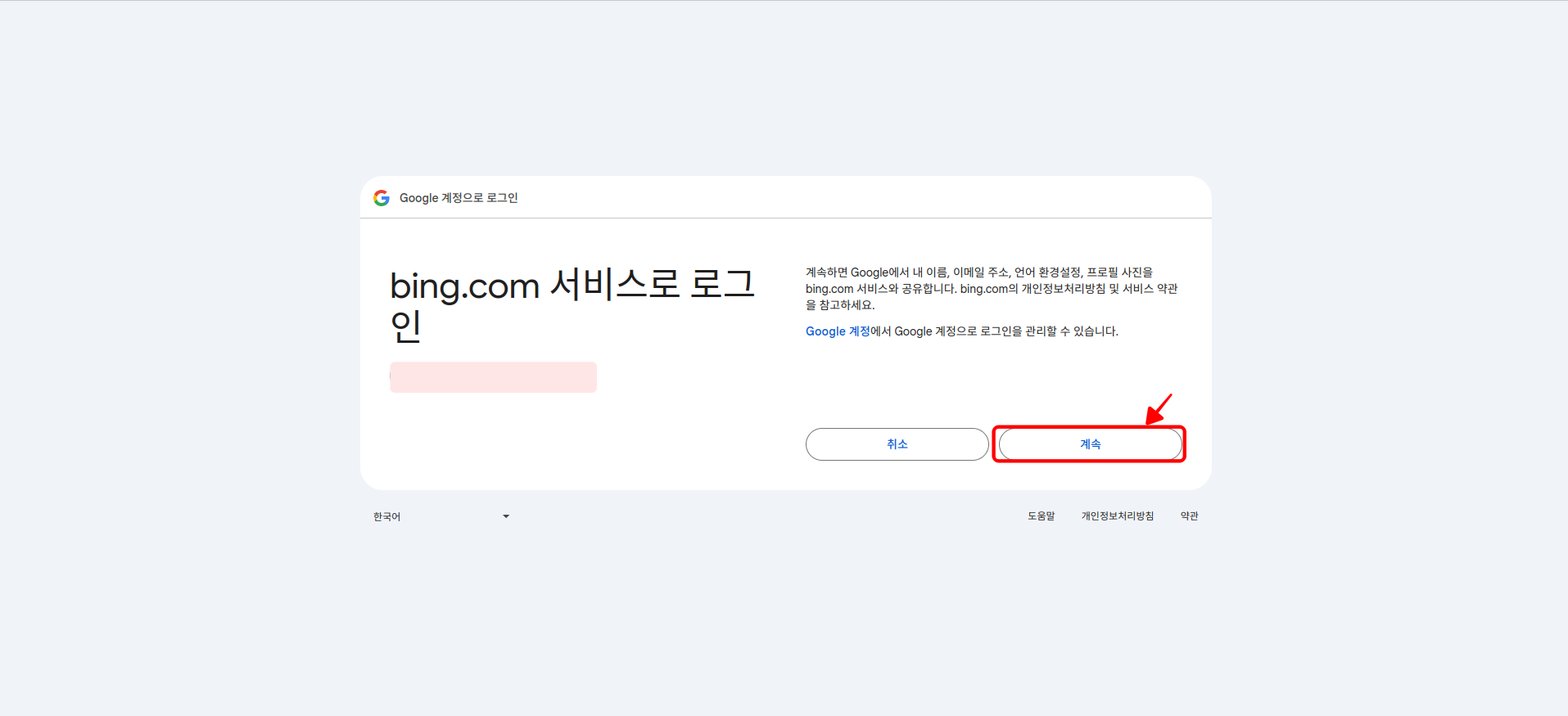
- 사이트 추가 방법 선택
- 로그인 후 사이트 추가 화면이 나타납니다.
- 여기서 왼쪽의 “가져오기” 버튼을 선택합니다.
- 이 옵션은 구글 서치콘솔에서 이미 인증한 사이트를 빙 웹마스터 도구로 가져오는 기능입니다.
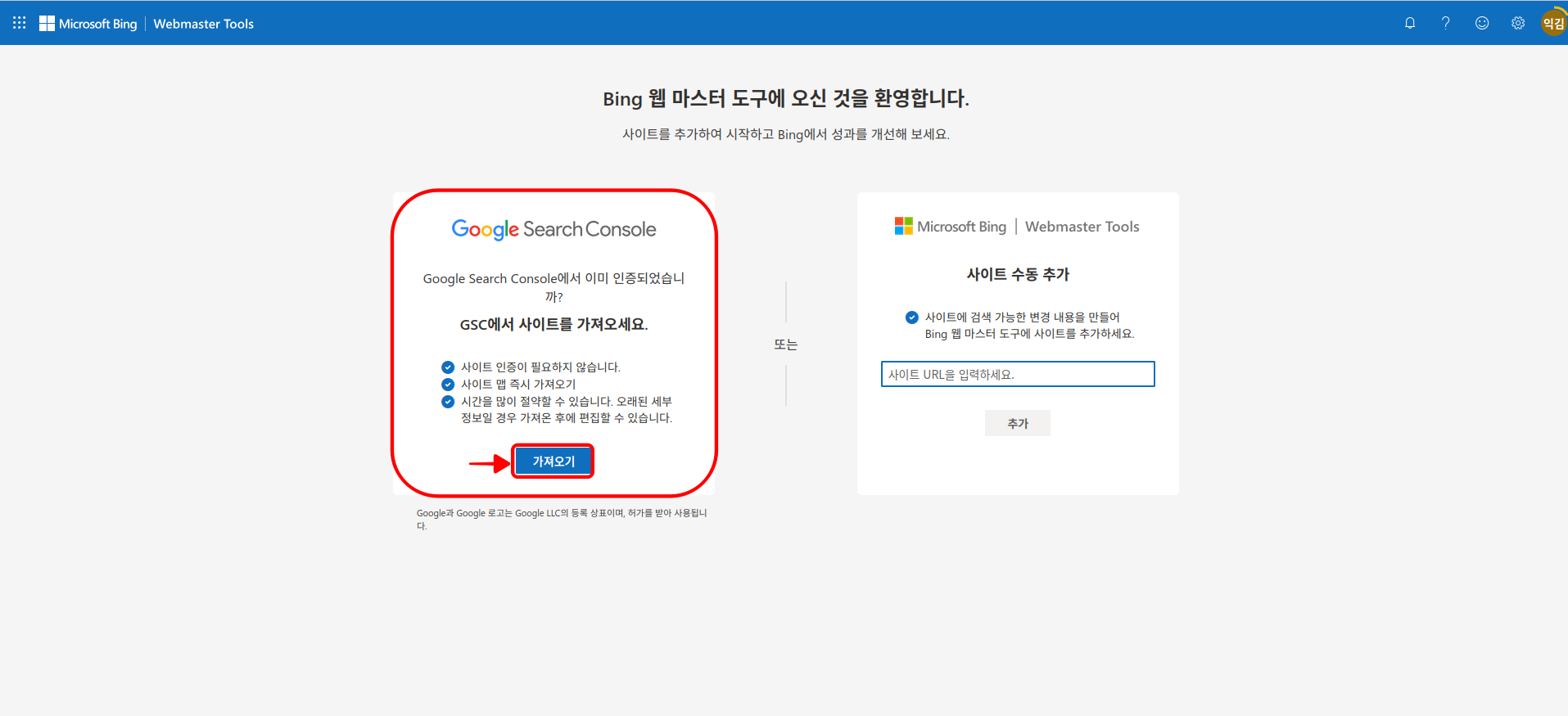
- 구글 서치콘솔 데이터 사용 동의
- 다음 화면에서는 빙이 구글 서치콘솔에서 어떤 데이터를 가져오는지에 대한 설명이 표시됩니다.
- 사이트 목록과 사이트맵은 가져오지만, 사이트 분석 관련 데이터는 가져오지 않는다는 안내가 나옵니다.
- 화면 하단의 “계속” 버튼을 클릭합니다.
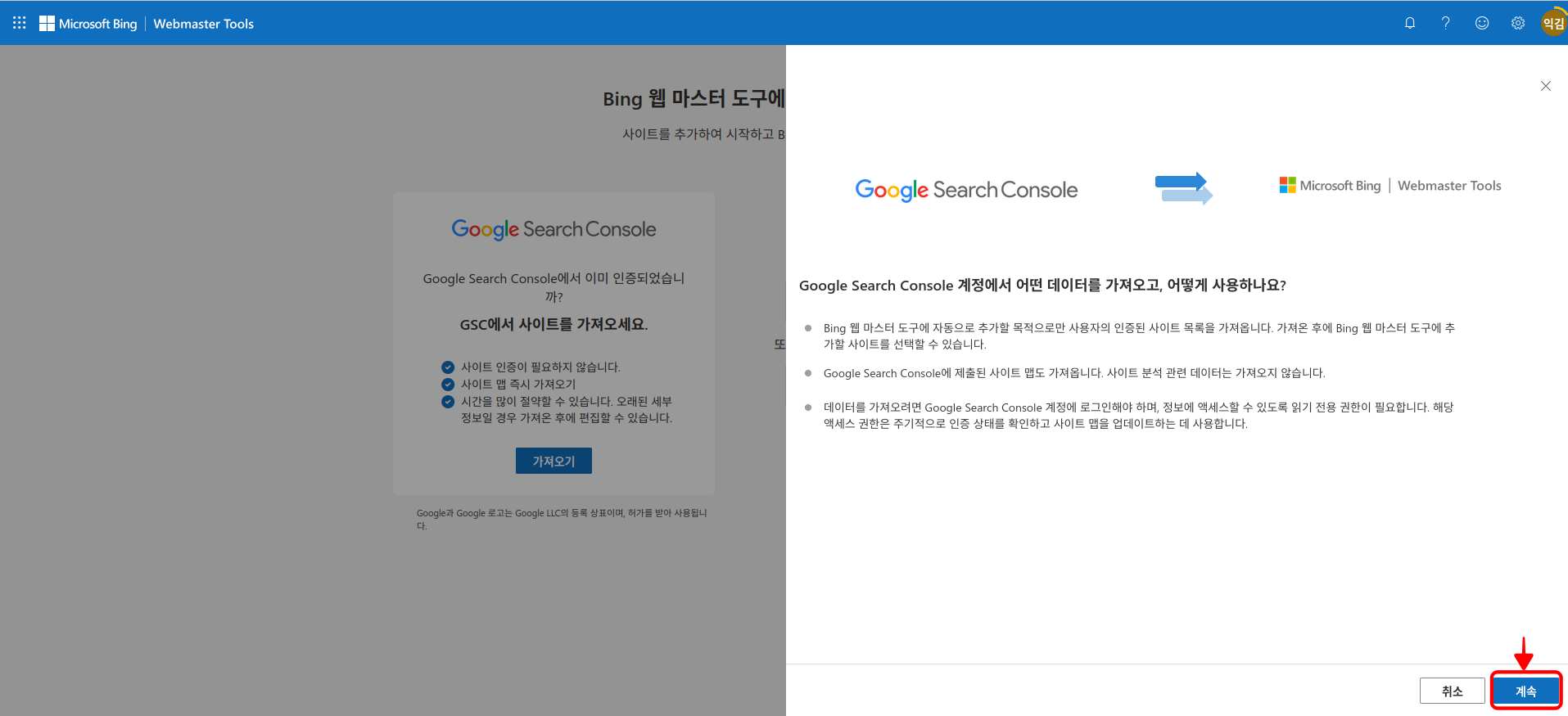
- 구글 계정 접근 권한 승인
- 구글 계정 로그인 화면이 다시 표시될 수 있으며, 이전에 선택한 지메일을 선택합니다.
- “빙 사이트에서 본인의 구글 계정에 엑세스하려고 한다”는 메시지가 표시됩니다.
- “허용” 버튼을 클릭하여 서치콘솔 데이터 조회 권한을 부여합니다.
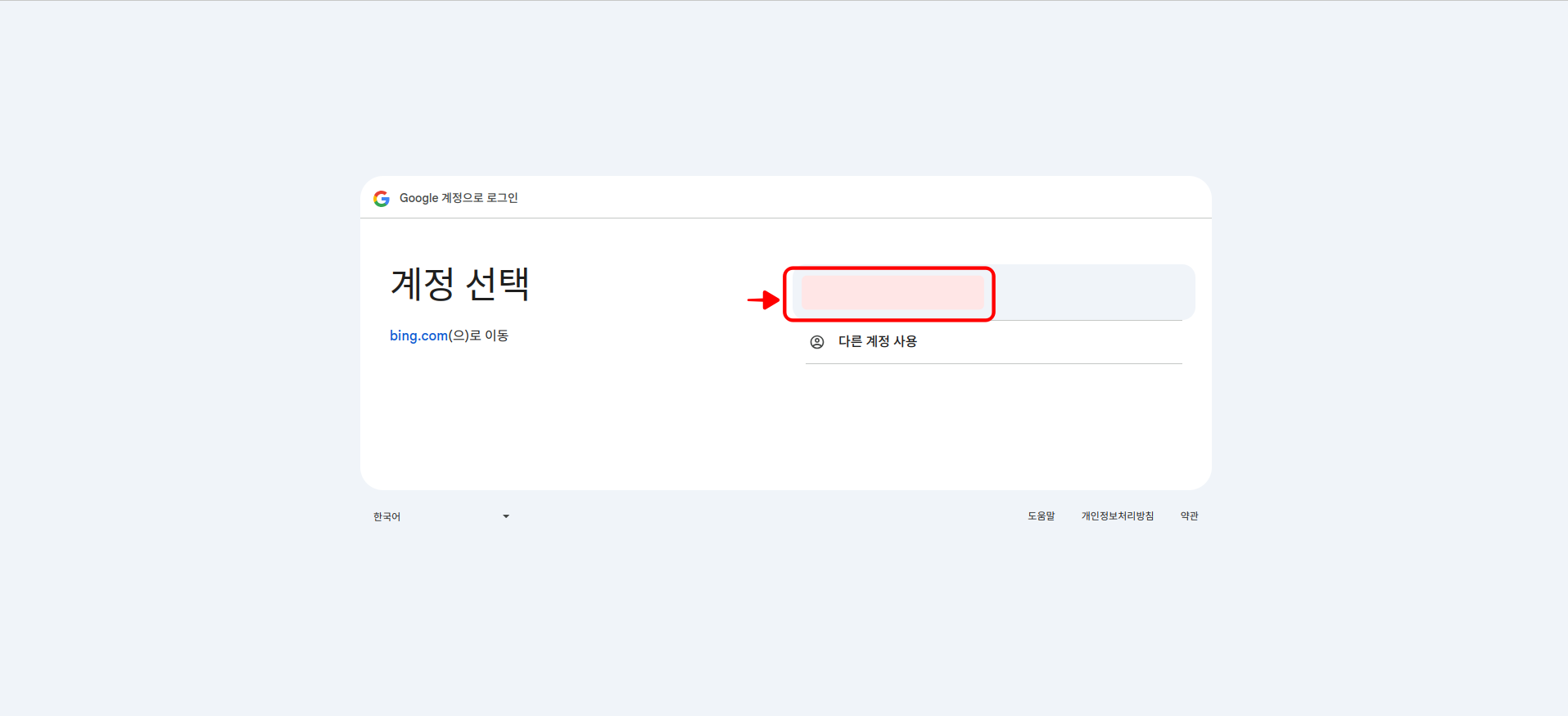
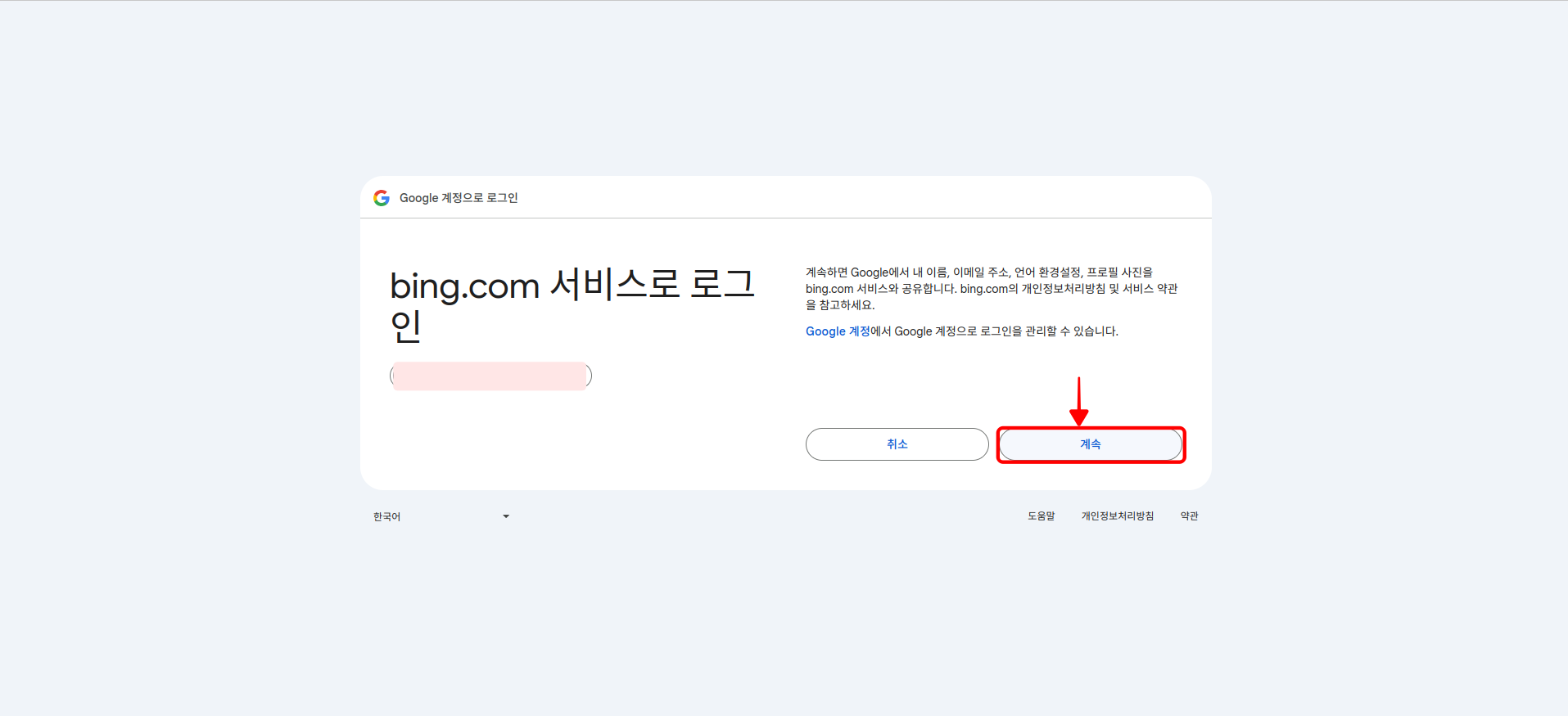
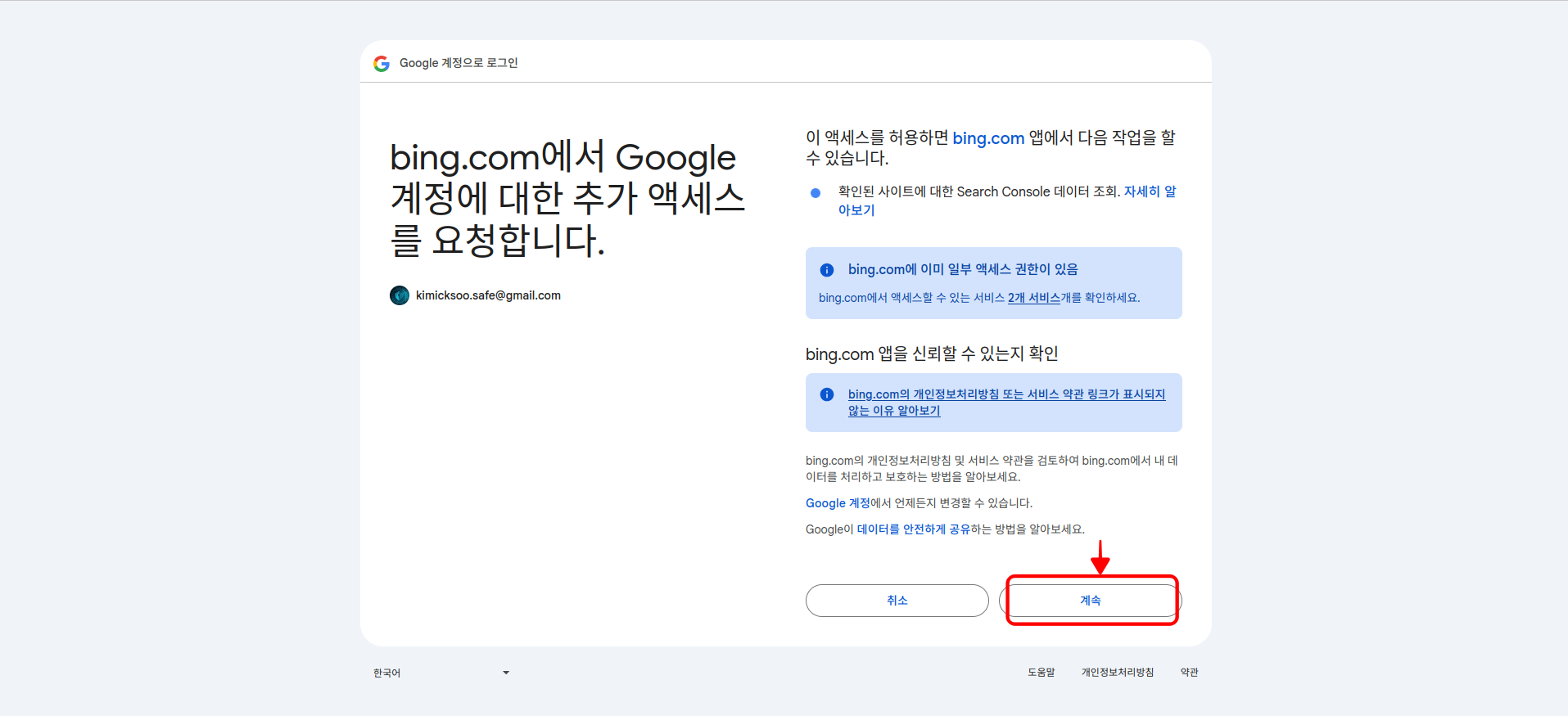
- 가져올 사이트 선택 등록
- 구글 서치콘솔에 등록된 사이트 목록이 표시됩니다.
- 여러 사이트가 등록되어 있다면 한 번에 모두 가져올 수 있으며, 메인 도메인과 서브 도메인을 따로 불러올 필요가 없습니다.
- 가져오려는 사이트의 주소를 선택하고 “가져오기” 버튼을 클릭합니다.
- 연동한 자료를 통해 사이트를 추가했다는 알림이 표시되면 “완료” 버튼을 클릭합니다.
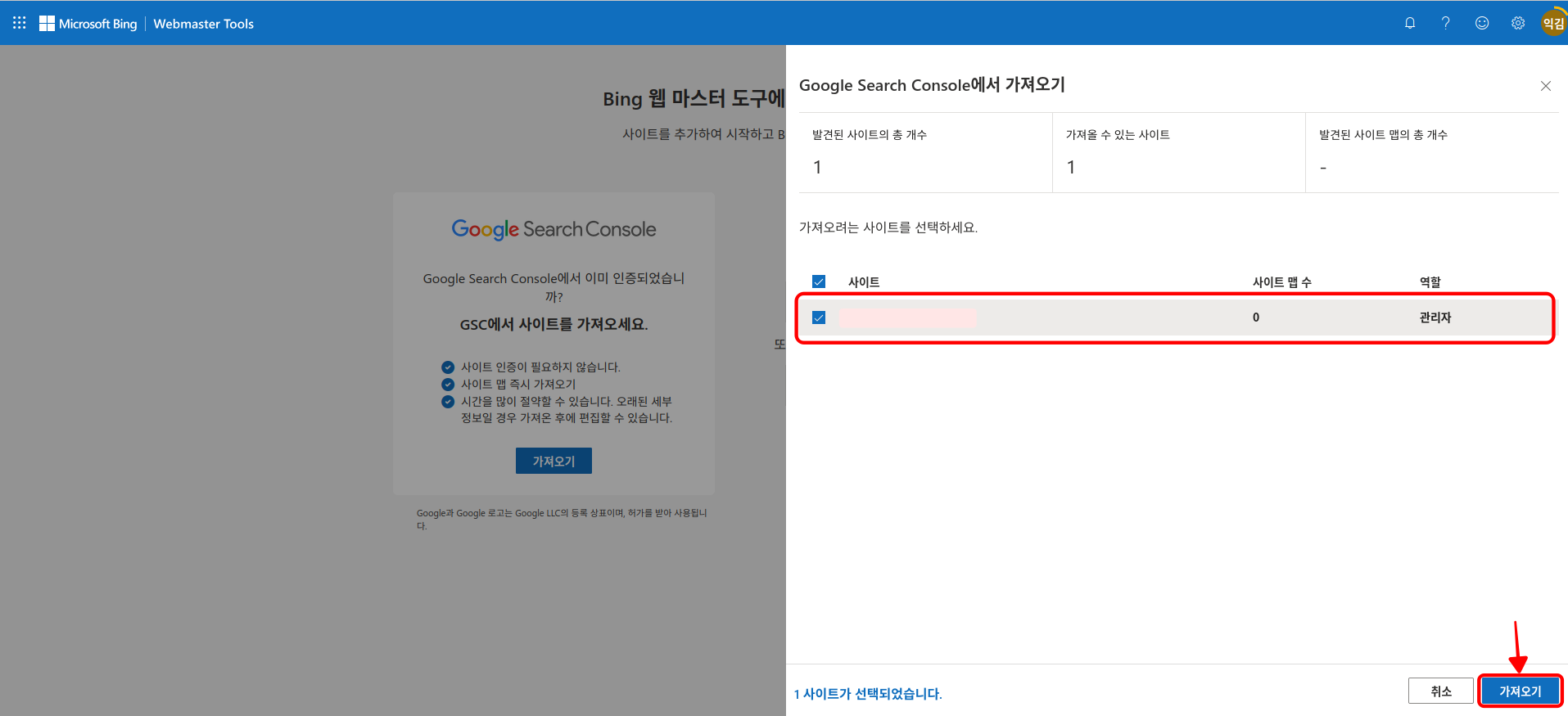
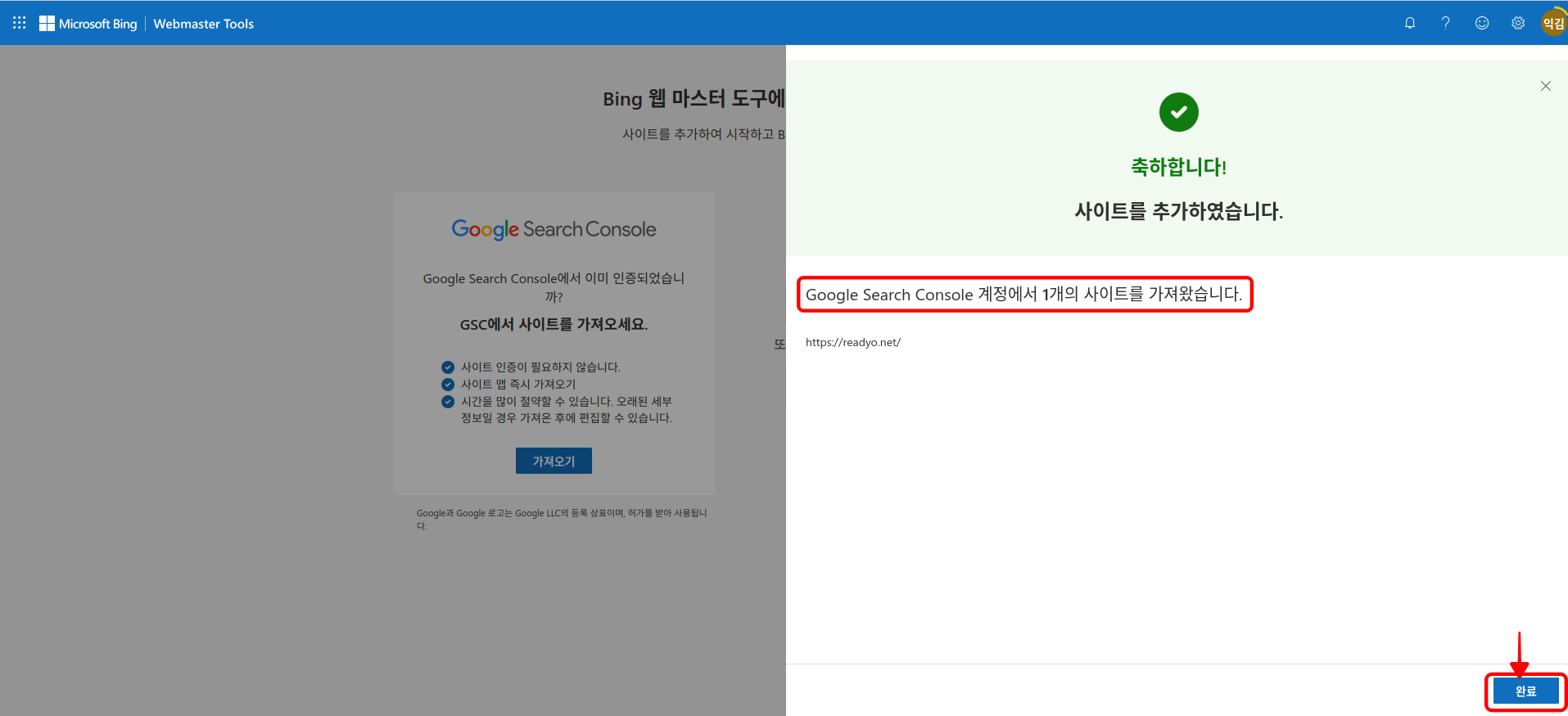
❏ 빙 웹마스터 도구 설정 및 확인
- 사이트맵 확인
- 등록 완료 후 빙 웹마스터 도구 첫 화면에서 등록한 도메인이 상단에 표시됩니다.
- 왼쪽 메뉴에서 “사이트맵”을 선택하여 사이트맵이 제대로 제출되었는지 확인합니다.
- 구글 서치콘솔에서 연동된 경우 일반적으로 RSS와 Sitemap.xml이 자동으로 가져와집니다.
- 처음에는 상태가 “처리 중”으로 표시될 수 있으며, 약 10분후 “성공”으로 변경됩니다.
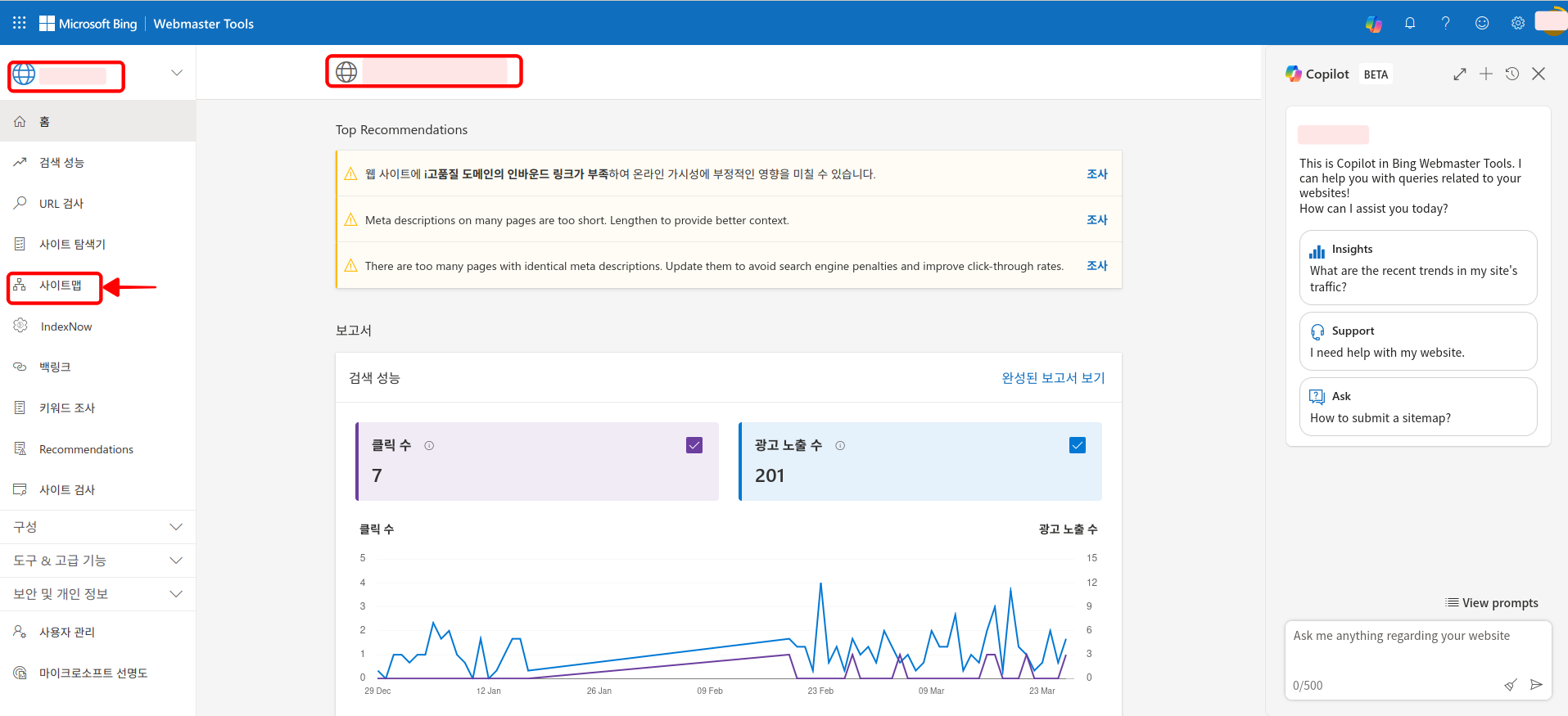
- 주요 데이터 반영 시간 및 기타 정보
- 사이트 등록 후 트래픽 데이터가 반영되기까지 최대 48시간이 소요될 수 있습니다.
- 빙 웹마스터 도구는 주기적으로 구글 서치콘솔과 동기화하여 사이트 소유권 상태를 확인합니다.
- 구글 서치콘솔 계정에 대한 접근이 취소되면 사이트를 다시 가져오거나 다른 확인 방법을 사용해야 합니다.
이 방법을 통해 빙 웹마스터 도구에 쉽게 등록하고 관리할 수 있으며, 빙 검색 결과에서의 노출도를 향상시킬 수 있습니다.